iPhone arayan kişinin ismini söyleme özelliğini kapatmak için ne yapmanız gerektiğini, resimli anlatımımızla açıklıyoruz. Tabi bazı kullanıcılar tam tersine, “Arayan kişinin ismi söyleme nasıl açılır?” diye sorabilmekte.


iPhone kullanıcılarının bazen şikayetçi oldukları konulardan biri, gelen aramalarda kişinin adının söylenmesi. Aslında bu özellik varsayılan olarak kapalıdır. Ancak, bazı kullanıcılar ayarları karıştırırken tam olarak ne yaptıklarını bilmeden bu özelliği açabiliyorlar. İşte bu seçeneklerden biri olan “Aramaları duyur” özelliğini nasıl kapatacağınızı görsellerle haberimizde bulabilirsiniz.
Arayan kişinin adının söylenmesi, birçok eski telefon kullanıcısının Nokia ile hatırladığı bir özellik. O dönemde oldukça popülerdi. Günümüzde ise bu özellik genellikle yaşlılar tarafından tercih edilmekte. Gözleri iyi görmeyen kullanıcılar için oldukça yararlı olabiliyor.
iPhone’da arayan kişinin ismini söyleme özelliğini kapatmak için aşağıdaki adımları eksiksiz olarak takip etmeniz yeterli. Bu özelliği tekrar açmak için aynı yolu izleyebilirsiniz. Bu özelliği genelde yaşlılar kullanmakta. Malum gözleri iyi görmediğinden onlar için çok yararlı olabiliyor. Tabi birde doğru söylerse. 🙂
iPhone Arayan Kişinin İsmini Söyleme Özelliği Nasıl Kullanılır?
iPhone, telefon çaldığında veya çağrı alırken arayan kişinin ismini size sesli olarak söyleme özelliğine sahiptir. Bu özellik, araç sürerken veya hareket halindeyken telefonu elinizde tutamayacak durumlarda çağrıları daha güvenli bir şekilde yönetmenize imkan sunar. Bu başlığımızda, iPhone’da arayan kişinin ismini sesli olarak söyleme özelliğini nasıl kullanacağınızı anlatacağız.


Siri’yi Etkinleştirin
iPhone’da arayan kişinin ismini sesli olarak söylemesi için Siri’ yi etkinleştirmeniz ve gerekli ayarları yapmanız gerekiyor. Siri, Apple’ın sanal asistanı ve arayanın kim olduğunu sesli olarak öğrenmeniz için Siri kullanımı şart.
- Ayarlar / Siri ve Arama bölümüne gidin.
- Siri’yi Etkinleştir ve ilgili alanı kontrol edin.
Hands-Free Ayarınızı Yapın
Siri ile çağrıları yönetmek istiyorsanız, hands-free mod özelliğini kullanmanız gerekiyor. Bu şekilde, Siri komutları sadece sesinizle yönlendirilecektir.
- “Ayarlar” / “Siri” ve “Siri ile konuş” seçeneğini aktif edin.
- İlgili alandaki genel ayarları yapılandırın.
- Uygulamalar’ a dokunun ve telefon alanına geçin.
- Son alandaki gerekli düzenlemeleri yapın.
Çağrıları Siri ile Yanıtlama
Artık Siri hizmetini etkinleştirdiğinize göre, çağrılarda Siri ile yanıtlama işlemine geçebilirsiniz. Siri, arayan kişinin ismini ve diğer çağrı bilgilerini duruma göre sesli olarak size söyleyecektir. Böylece, kimin aradığını öğrenmeniz için illa telefonun ekranına bakmanız gerekmeyecektir.
- Telefona çağrı geldiğinde, aramaları sesli söyle özelliği aktifse artık gelen çağrıların kimden geldiğini öğreneceksiniz.
- Siri’yi çağırmanız için “Hey Siri” ifadesini sesli olarak kullanın veya ana ekran / yan butona basılı tutun.
- Siri, arayan kişinin adını ve diğer çağrı bilgilerini size sesli olarak söyleyecektir.
- Eğer çağrıyı yanıtlamak istiyorsanız, “Cevapla” veya “Ara” gibi komutlarla yanıt vermenizde mümkün.
Arayan Kişinin İsmini Söyleme Nasıl Kapatılır?
iPhone gelen aramalarda arayan kişinin ismini söylemeyi kapatmak için sıralama şu şekilde:


iOS 18 ve sonraki sürümlerde Ayarlar / Uygulamalar / arama alanına Telefon yazıp aratın. Sonrasında Aramaları Duyur alanına geçin ve Her Zaman yazısına dokunun.
Not: Aşağıdaki resimli anlatım eski iOS cihazlarına yönelik görseller içermekte. Yeni sürümlere yönelik bilgi yukarıda anlattık.
iPhone’ nun Ayarlarına giriniz. “Telefon” / “Aramaları duyur” seçeneğine giriniz. “Her zaman” yazılı olanı “Hiçbir zaman” olarak değiştiriniz. Sorunla karşılaşırsanız cihazı kapatınız ve açıp deneyiniz.
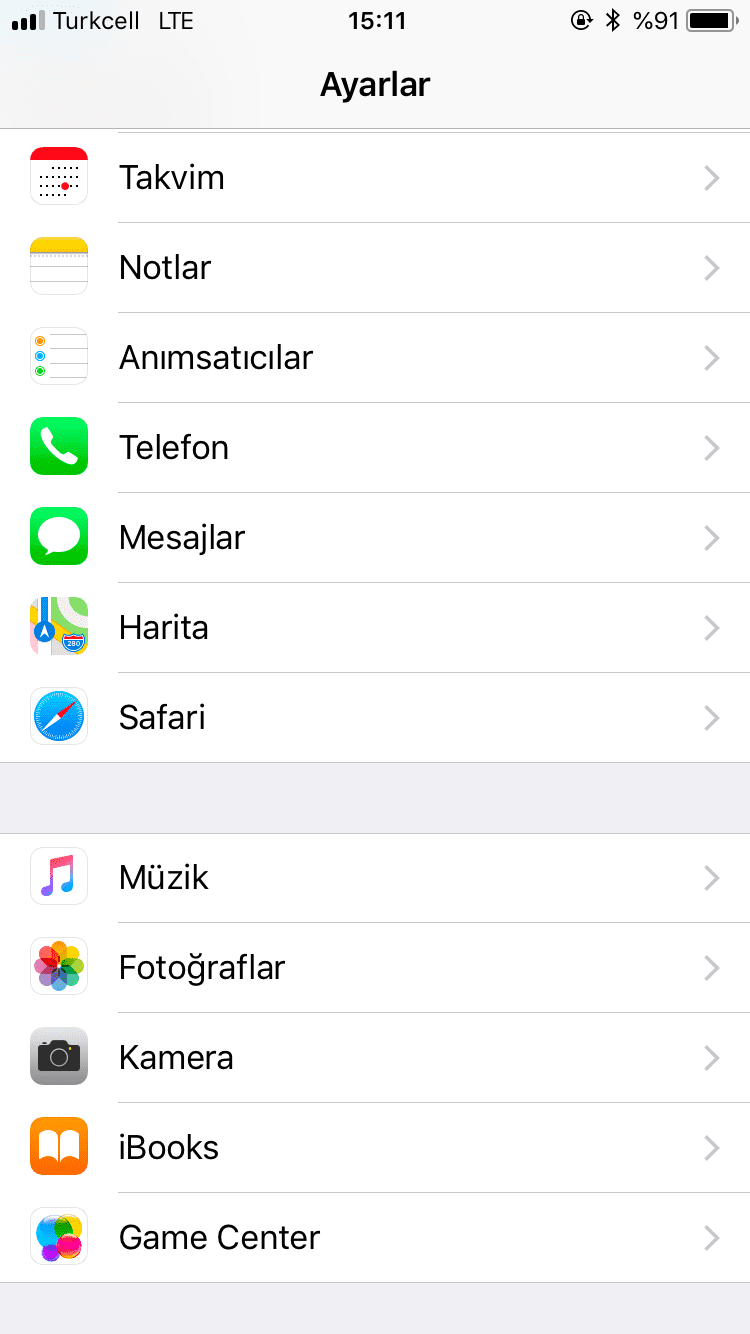

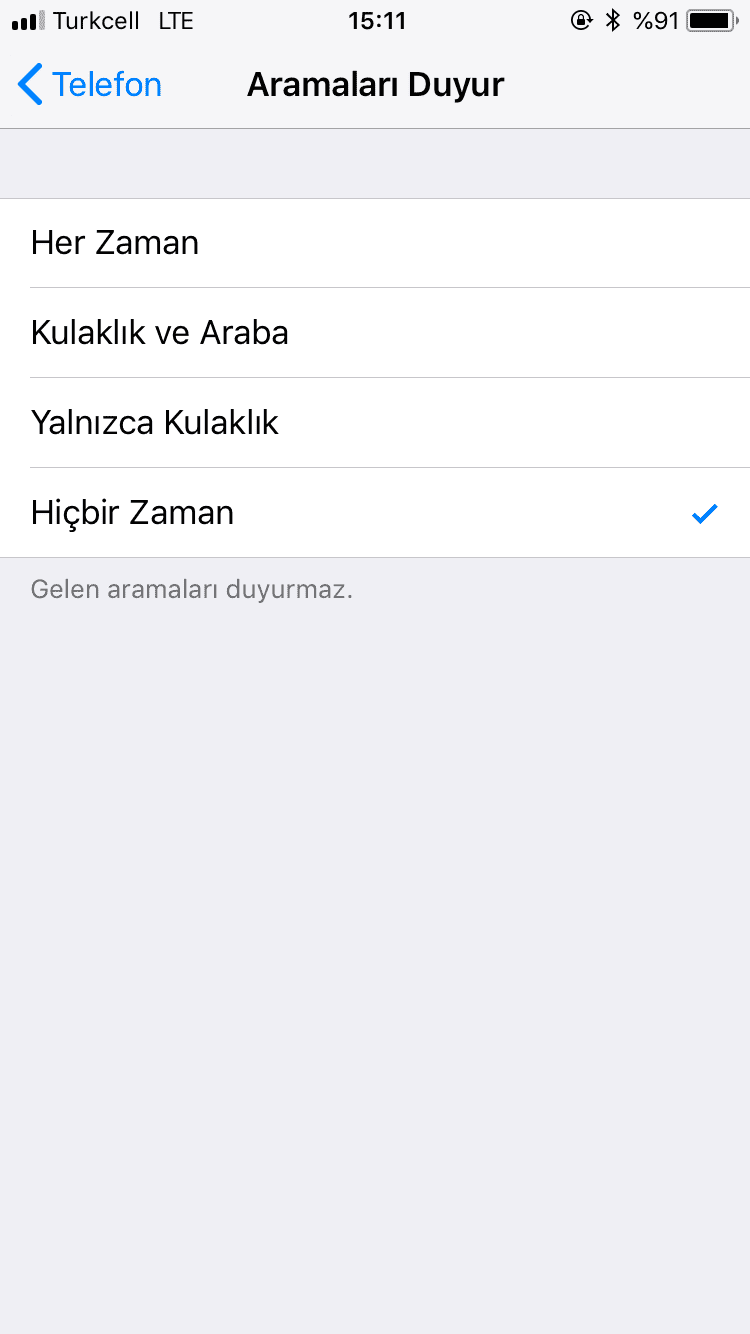
iPhone arayan kişinin ismini söylemeyi açmak ve iPhone arayan kişinin ismini söyleme nasıl kapatılır sorusuna yanıt vereceğimiz adımları yukarıya ekledik.
iPhone Arayan Kişinin İsmini Söylemeyi Kapatamıyorum
iOS ayarlarını sıfırlamak, çeşitli teknik sorunları çözebilecek bir adım olabilir. Ancak, tüm ayarların sıfırlanması işe yaramazsa, bu sefer de tüm ayarların ve verilerin sıfırlanmasını uygulamanız gerekiyor.
- iPhone’da Ayarlar bölümünü açın. Bu bölümün simgesi dişli çarkı temsil ediyor.
- İlgili alanın ortasında yer alan “Genel” bölümüne ve sonrasında en alta doğru ekranı kaydırın.
- “Aktar veya Sıfırla” alanına geçin. Sonrasında yine Sıfırla ve Tüm ayarları sıfırla ile devam edin. Cihazı yeniden başlatın ve deneyin.
- Sorun hala varsa, sonraki adım “Tüm ayarları ve verileri sıfırlama” olacak.
- Bu adımları uygulamadan önce isterseniz cihazda bir güncelleme yapın. Cihaz güncelse, iTunes üzerinden güncellemeyi yeniden yaparsınız.
iPhone arayan kişinin ismini söyleme açma kapatma adımları buraya kadar.










